wps中想要使用形状工具画小花,该怎么画这个花朵呢?下面我们就来看看详细的教程。
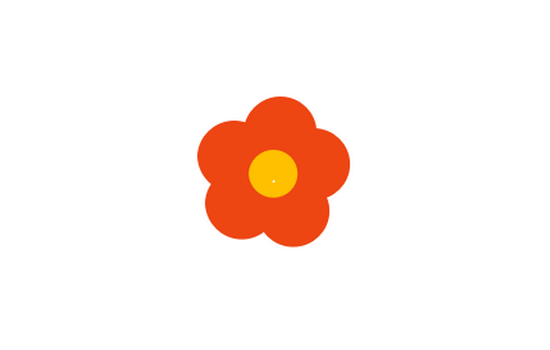
1、打开WPS文字软件,按下图的所示,新建一个新的文档。
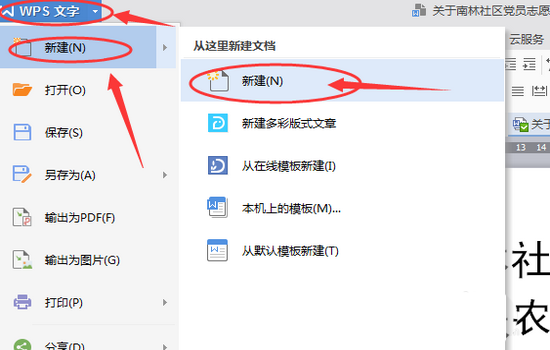
2、使用【形状】工具的中【椭圆】,画出一个圆形。小技巧,要画一个正规的圆形,我们可以点击【椭圆】,在画之前,按住【Shift】键,再画,就是一个正规的圆形了。
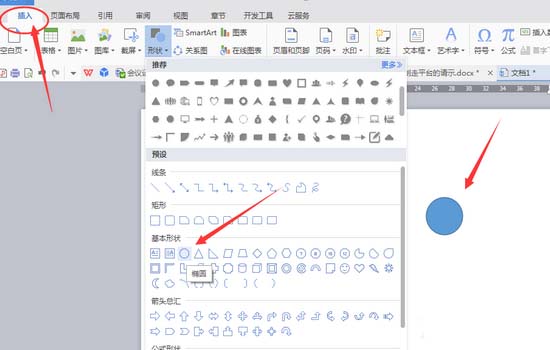
3、设置这个【圆形】的大小。设置高度、宽度的绝对值均为【1】,设置的方法前面都介绍过,这里就不重复了。
wps怎么更换字体? wps字体替换方法
wps怎么更换字体?wps文件想要替换字体,该怎么替换字体呢?下面我们就来看看wps字体替换方法,很简单,需要的朋友可以参考下
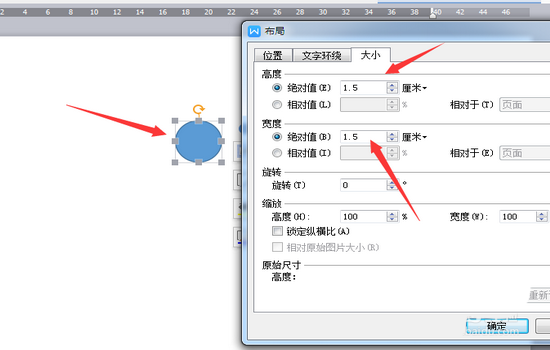
4、设置这个【圆形】的颜色,去掉外边框色,设置填充色为粉红色。如下图。
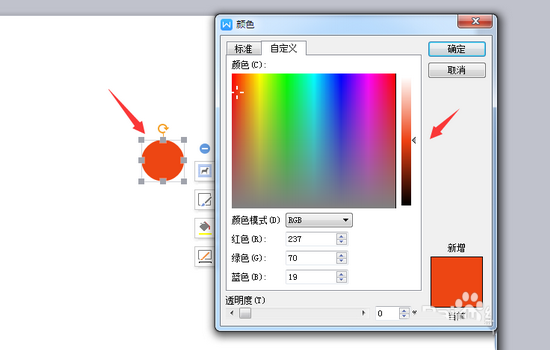
5、将这个【圆形】再复制5个作为花瓣,然后摆成一个花的形状,如下图所示。
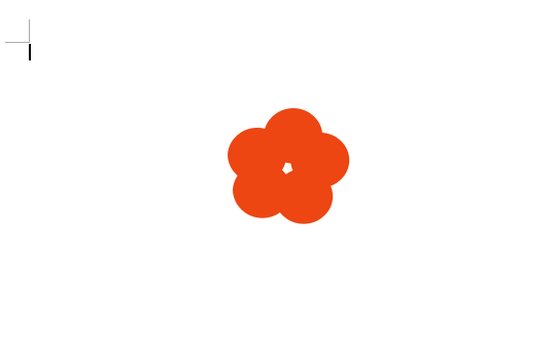
6、再画一个【圆形】,大小,宽度、高度均为1,无边框色,填充色为【黄色】做成花蕊。完成好后的小花如下图所示。

以上就是wps画彩色花朵的教程,希望大家喜欢,请继续关注脚本之家。
相关推荐:
WPS图片怎么添加虚线边框效果?
WPS图片怎么添加虚线边框效果?WPS插入的图片想要添加边框,该怎么添加虚线边框呢?下面我们就来看看详细的教程,需要的朋友可以参考下






